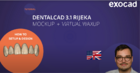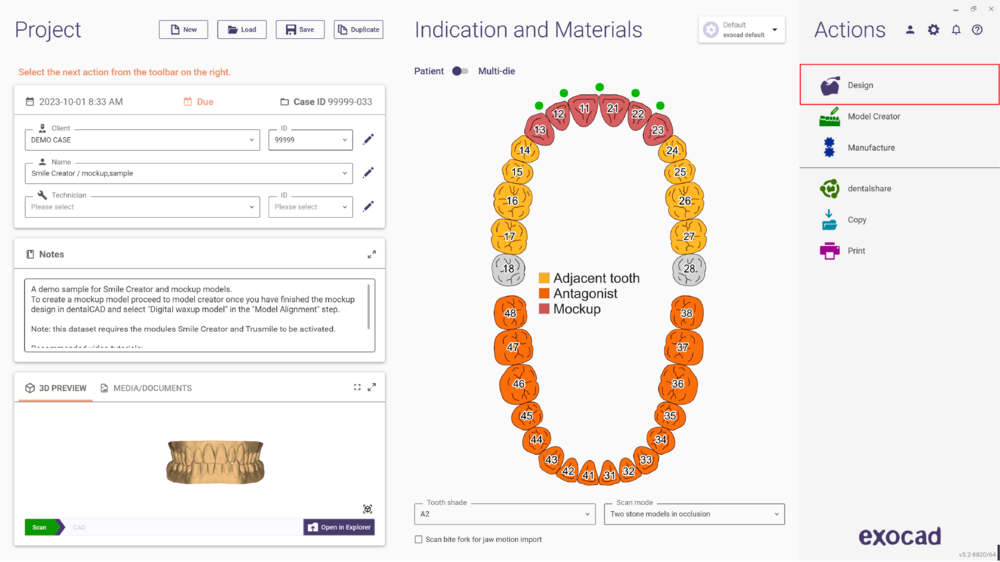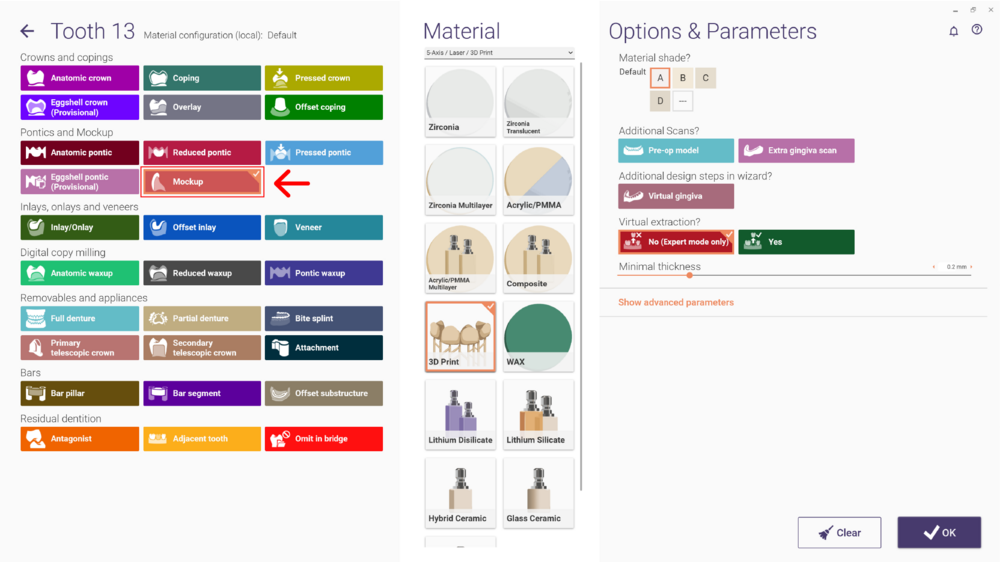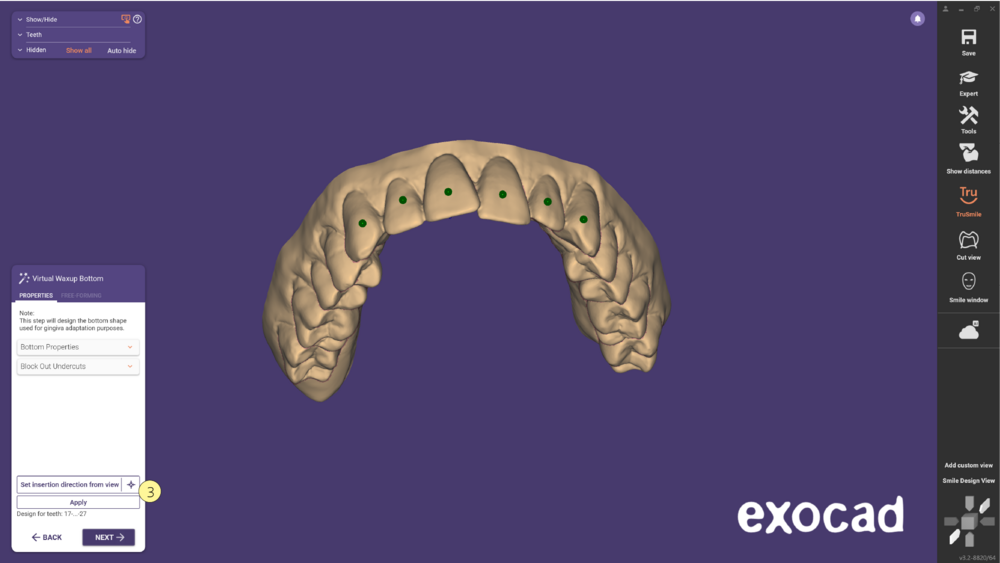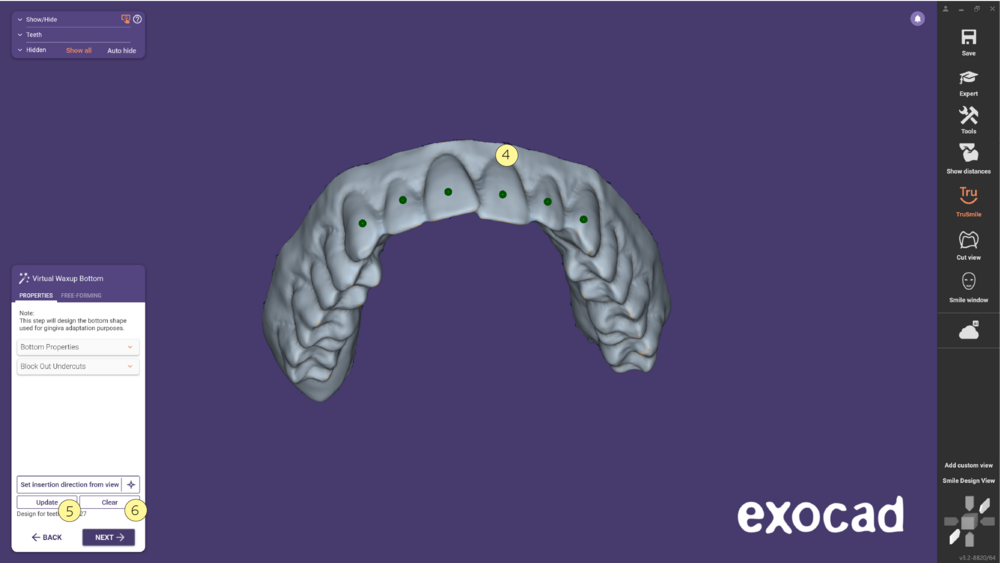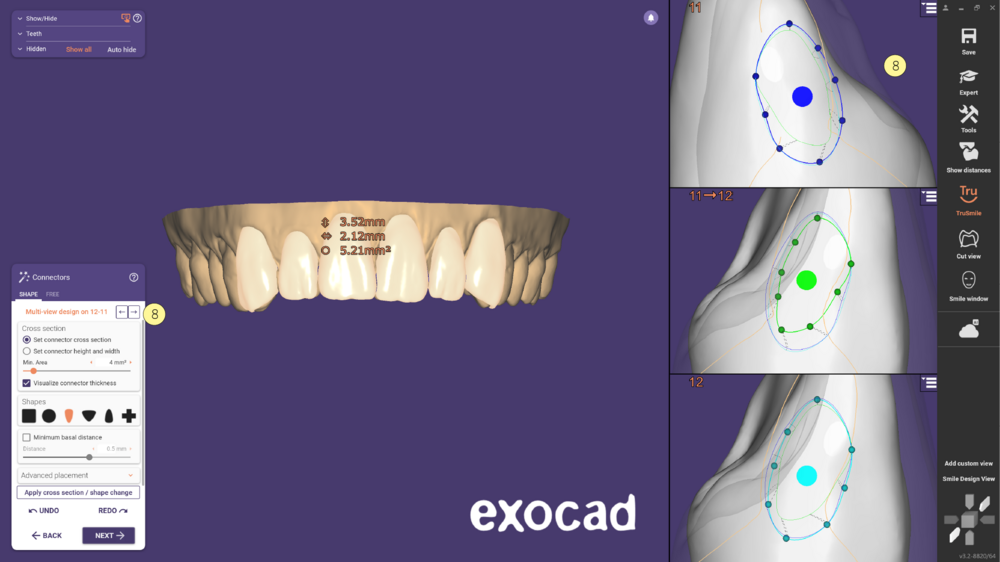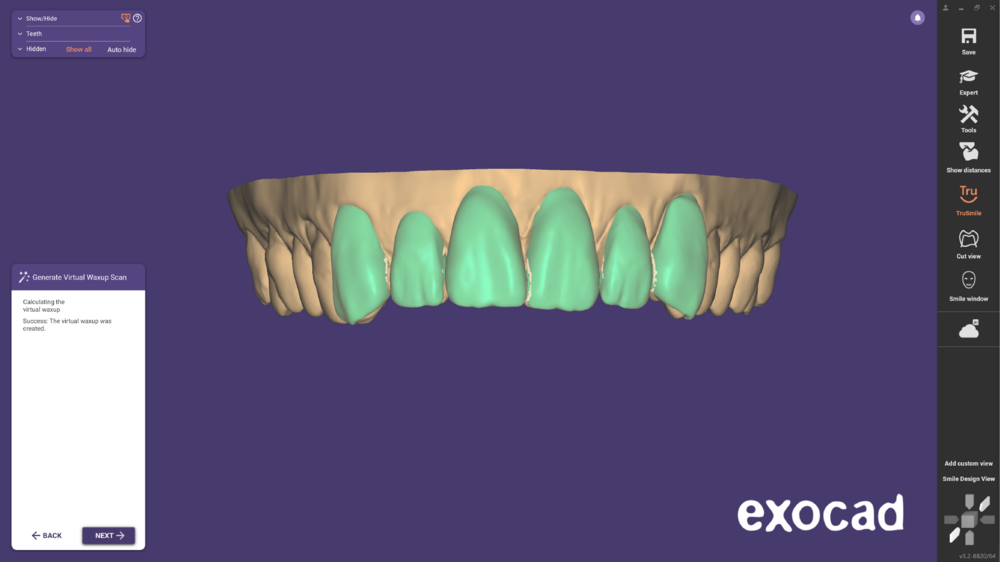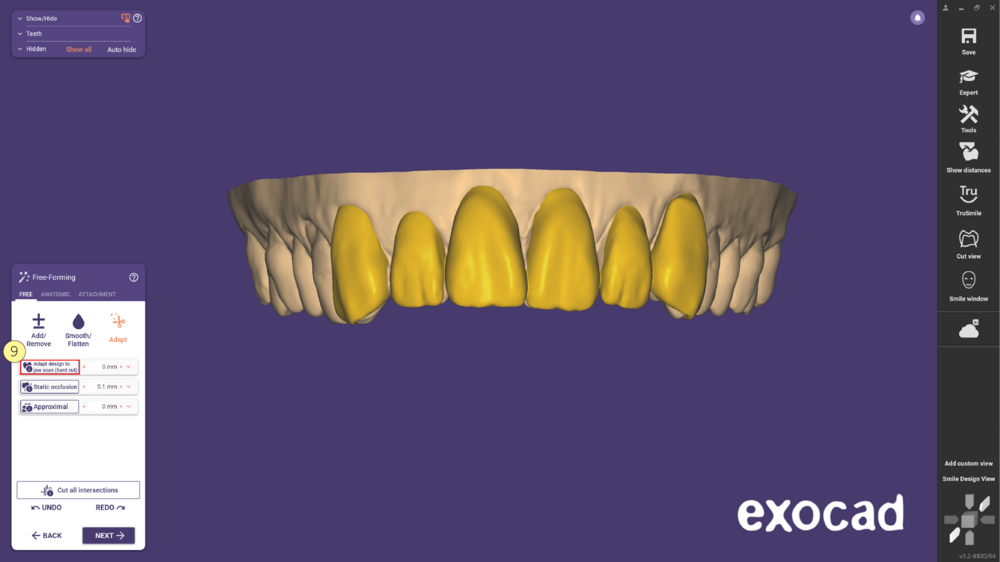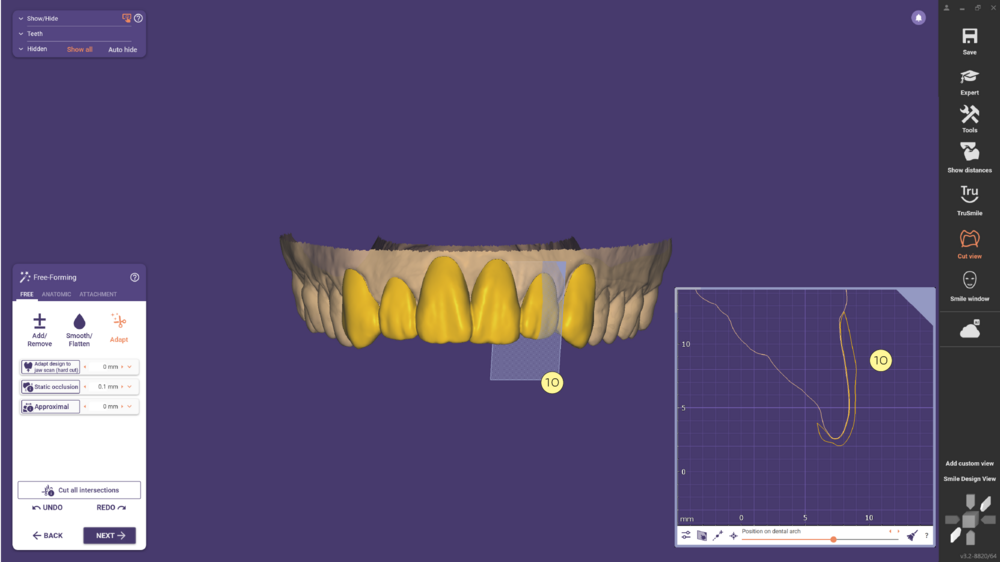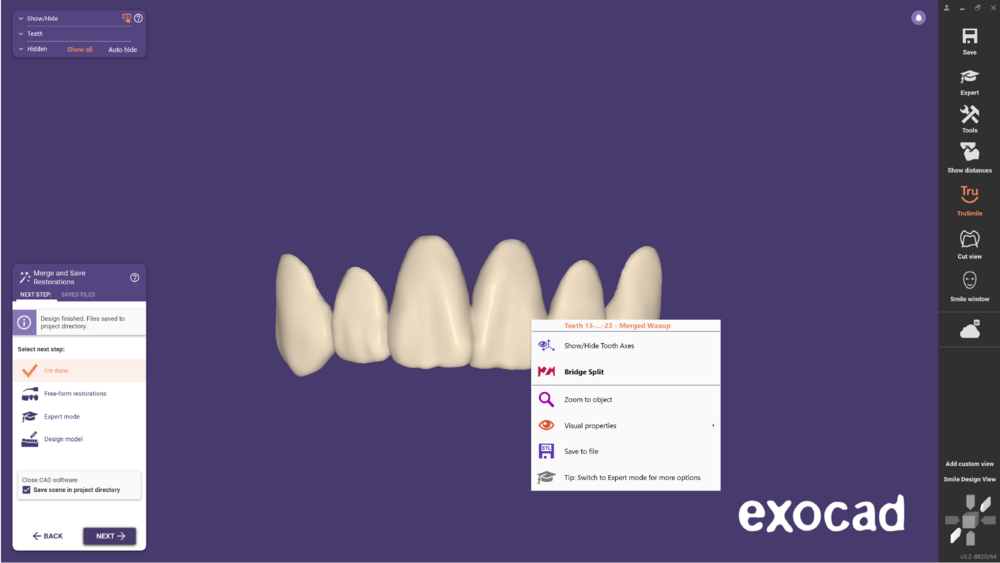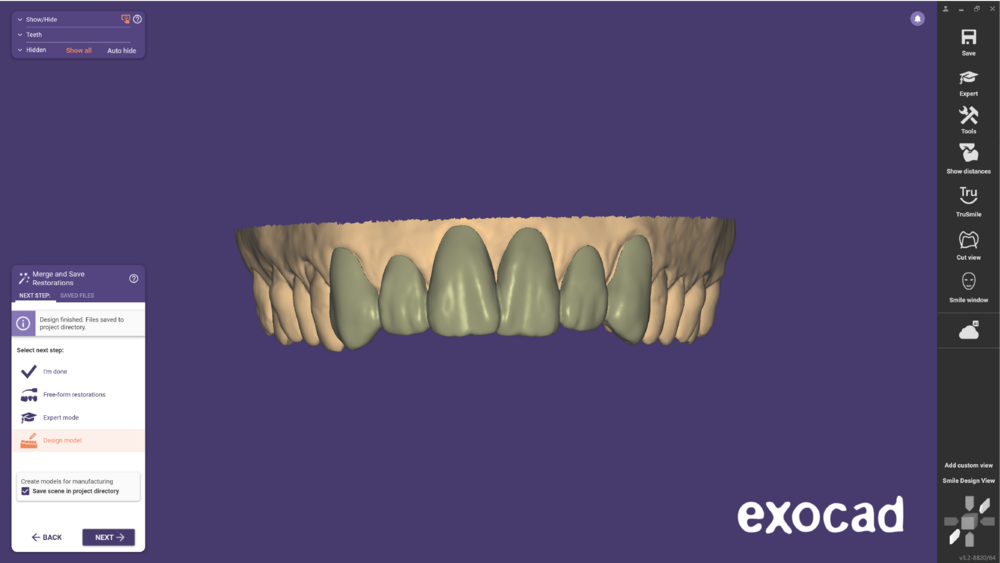Mockup DentalDB
La ricostruzione Mockup può essere utilizzata per iniziare la pianificazione del trattamento, impostando i denti e disegnando, ad esempio, un nuovo sorriso senza una preparazione precedente. A partire da questo set up, è possibile creare un dispositivo "clip-on" o un modello Mockup che consente al paziente di provare fisicamente il nuovo sorriso basato sulla pianificazione con Smile Creator. Lo scopo di questo tipo di ricostruzione è quello di verificare rapidamente l'aspetto del nuovo sorriso nella bocca del paziente per migliorare la comunicazione con quest'ultimo. Consulta questa pagina per ulteriori informazioni su come creare un progetto in DentalDB.
Scegli una delle opzioni per procedere. Consulta la pagina Smile Creator per maggiori dettagli sul disegno del sorriso con lo Smile Creator Wizard.

Mockup 'clip on'
- Con il True Smile [1] puoi vedere il disegno come Contorno, Disegno del sorriso (dente intero) [2] o Disegno del sorriso.
- Nella fase successiva, Virtual Waxup bottom, posiziona il modello in base alla direzione di inserimento che desideri per il dispositivo e clicca su Imposta la direzione d'inserzione da vista [3]. Per scaricare i sottosquadri, clicca su Applica.
- Come puoi vedere, è stata generato il wax up virtuale della parte inferiore [4] e puoi aggiornare [5] o cancellare [6] il risultato. Clicca su "Avanti" quando hai finito.
- Nel processo di free forming, imposta un valore nella scala colori [7] per assicurarti di non scendere al di sotto dello spessore minimo richiesto per una corretta produzione.
- Definisci i connettori in base al tipo di dispositivo che vuoi creare e utilizza il Design multivista [8] per facilitare il processo e poi clicca su "Avanti".
- In questa fase, il software calcola il waxup virtuale. Clicca su "Avanti" quando il calcolo è pronto.
- Nel passaggio successivo, Free-forming, clicca su Adatta per eseguire il taglio netto, cliccando su Adatta il design alla scansione dell’arcata [9].
- Nella schermata qui sotto, puoi vedere una vista in sezione [10] del mock up clip-on adattato al modello. Clicca su "Avanti" per continuare.
- Nello step Unisci e salva, i file vengono salvati nella directory del progetto. Puoi anche cliccare con il tasto destro del mouse sul restauro e cliccare su Salva file [11] scegliendo un percorso di salvataggio diverso.
- La seguente "mesh watertight" è pronta per la produzione.
- Utilizzando lo stesso disegno puoi anche creare un modello waxup digitale in combinazione con il modulo Model Creator cliccando su Crea modello [12].
- Per ulteriori informazioni sul modello Mockup clicca qui sotto.